- Autor Lauren Nevill [email protected].
- Public 2023-12-16 18:55.
- Última modificação 2025-01-23 15:23.
Ao trabalhar na World Wide Web, o usuário pode encontrar muitas coisas desagradáveis - vírus, spam, fraude, etc. Uma delas é o banner do bloqueador de ransomware. Este banner bloqueia sua área de trabalho ou navegador e requer dinheiro para interromper sua atividade. Existem vários tipos de banners, pode ser muito difícil removê-los e você realmente não quer enviar seu dinheiro para o bolso de golpistas. Neste artigo, você pode encontrar instruções detalhadas sobre como remover um banner malicioso do seu computador.
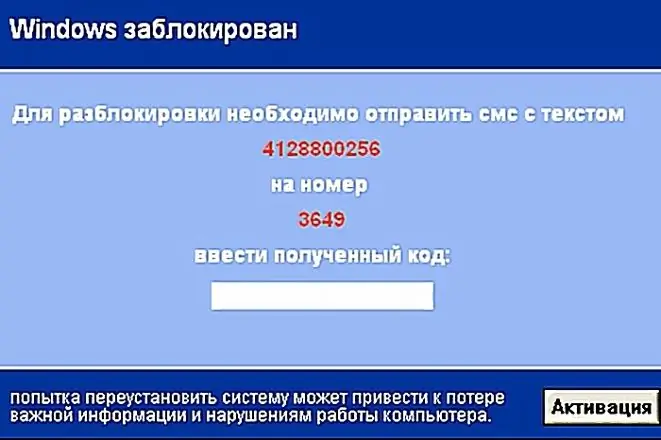
Instruções
Passo 1
Banner com a necessidade de recarregar uma conta de telefone.
Esse banner exige que você envie uma mensagem com um texto específico para um número de telefone específico. Como regra, uma grande quantia de dinheiro é retirada de sua conta para uma dessas mensagens. O que deve ser feito para remover tal banner sem nenhum custo?
Através do seu navegador, abra a página de serviço chamada Deblocker (https://support.kaspersky.com/viruses/deblocker). Se o acesso a esse serviço for bloqueado por um cavalo de Tróia, use outro computador com acesso à Internet
No campo "número de telefone", insira o número para o qual será solicitado o envio de um SMS e no campo "Texto do SMS", respectivamente, o texto da mensagem a ser enviada. Agora clique no botão "Obter código de desbloqueio".
Dois campos aparecerão - "Imagem" e "Código de desbloqueio". No campo "Imagem", selecione o banner que atacou o seu computador, e à direita - o código para desabilitá-lo.
Passo 2
Banner exigindo envio de dinheiro pelo terminal.
Existem alguns banners que podem exigir que você crie uma conta por meio de um terminal de pagamento expresso. Aqui está o que você precisa fazer para remover esse banner:
Assim como no exemplo anterior, abra a página de serviço Deblocker.
No campo "número de telefone", insira o número da conta para a qual deseja transferir dinheiro. Clique no botão Get Unlock Code.
Usando a captura de tela, determine qual banner o atacou e selecione um código para desativá-lo. Digite os códigos até que o banner desapareça.
etapa 3
Banner com a necessidade de enviar uma mensagem SMS paga para um número curto.
Alguns banners podem exigir que você envie uma mensagem para um número curto de quatro dígitos. Para se livrar dele, faça o seguinte:
Vá para a página de serviço do Deblocker.
No campo "Número de telefone", insira o número curto para o qual você deve enviar um SMS. No campo "Texto SMS", digite o texto da mensagem que deseja enviar. Preencha este campo, caso contrário será mais difícil para você encontrar o código. Clique em Obter código de desbloqueio.
Selecione a captura de tela com o banner viral, pegue a chave para ele e digite as chaves até que o banner desapareça da área de trabalho.
Passo 4
Banner com a necessidade de reabastecer a conta no site da Vkontakte.
Esses banners pedem que você carregue a conta de um certo id no site Vkontakte para desativá-lo. Para desativar o banner, faça o seguinte:
Vá para a página de serviço do Deblocker.
No campo "Número de telefone" digite o id, a conta da qual deseja reabastecer. Clique em Obter código de desbloqueio.
Selecione o banner que atacou seu computador nas imagens à esquerda, digite as teclas do campo direito até que o banner desapareça da área de trabalho.






